HTTPS 차단 사이트를 우회할 수 있도록 도와주는 프로그램에는 여러 종류가 있는데요. 저는 이 글을 통해서 러시아 개발자가 개발한 GoodbyeDPI GUI 버전 무설치 다운로드 방법과 함께 HTTPS 차단 우회를 할 수 있는 사용방법에 대해 소개를 해보도록 하겠습니다.
신한생명 무료운세 신년 사주 토정비결 바로가기
2021년 2022년 신년 무료운세 서비스를 제공하고 있는 사이트는 여러 종류가 있는데요. 예를 들어 뽐뿌 무료운세 사이트나 삼성생명 운세 사이트 등이 존재하는데요. 저는 신한생명 무료운세 사이
minit.tistory.com
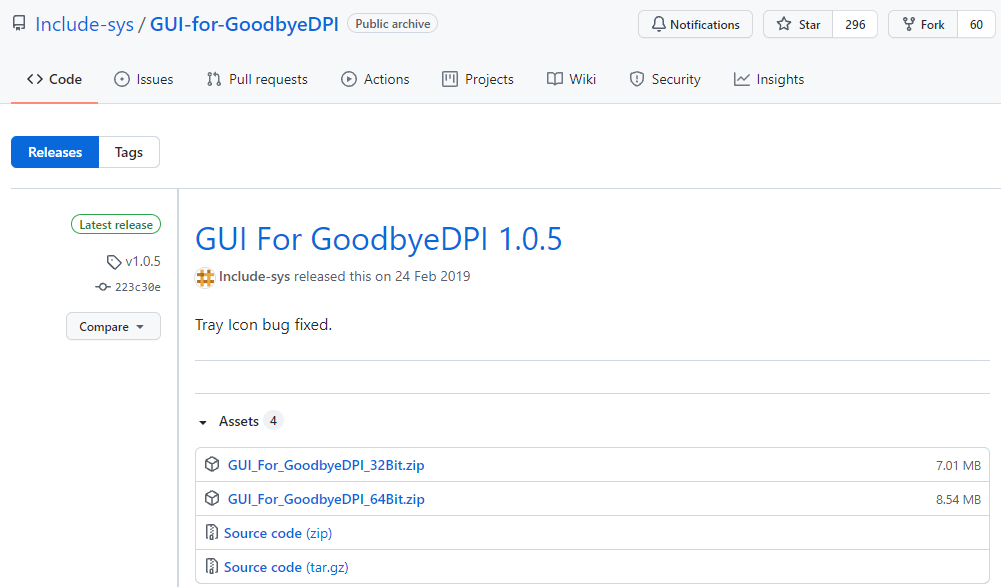
GoodbyeDPI 다운로드
GitHub 사이트를 통해 현재 최신 버전인 GUI For GoodbyeDPI 1.0.5 무설치 버전을 무료로 다운로드할 수 있는데요. 설치가 필요 없으며 프로그램을 실행해서 간단하게 실행 후 사용할 수 있는 장점이 존재합니다.
저는 64비트 Windows 10 OS를 사용하고 있어서 GoodbyeDPI GUI 64비트 버전을 다운로드하고 압축을 해제했습니다. 압축을 해제하면 여러 파일들이 보이는데요. 여기서 GuiForGoodByeDpi 아이콘을 실행하면 됩니다.
개인적인 생각으로 VPN 우회 접속보다 쉽고 간편하며 속도도 빠르다고 느꼈습니다.
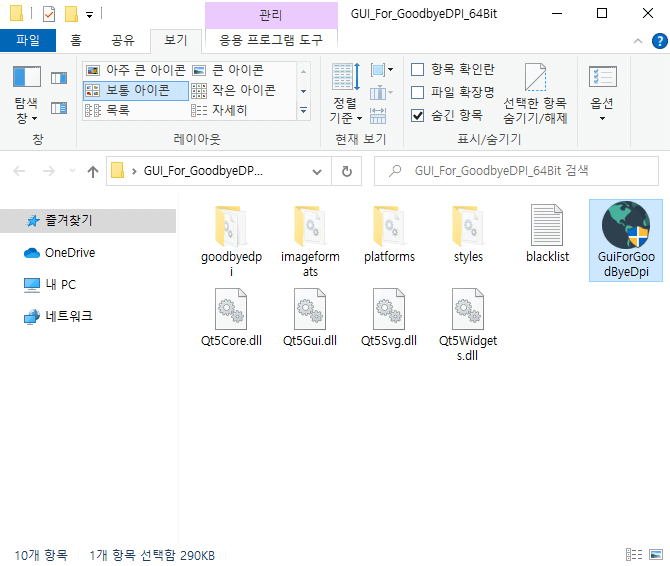
GoodbyeDPI 사용법
실행을 하게 되면 한글로 되어 있는 창이 나타나게 되고요. 인자 목록은 all_dnsredir (추천) 선택되어 있는 상태에서 시작 버튼을 클릭하면 Log 내용이 출력되며 마지막에 Filter activated! 문구를 확인할 수 있습니다.
이렇게 되면 성공적으로 HTTPS 우회가 적용되었다는 뜻으로 이제 차단되어 접속할 수 없었던 사이트에 우회하여 접속할 수 있습니다. 우회 접속을 끄고 싶다면 중지 버튼을 클릭해서 중단할 수 있어요.
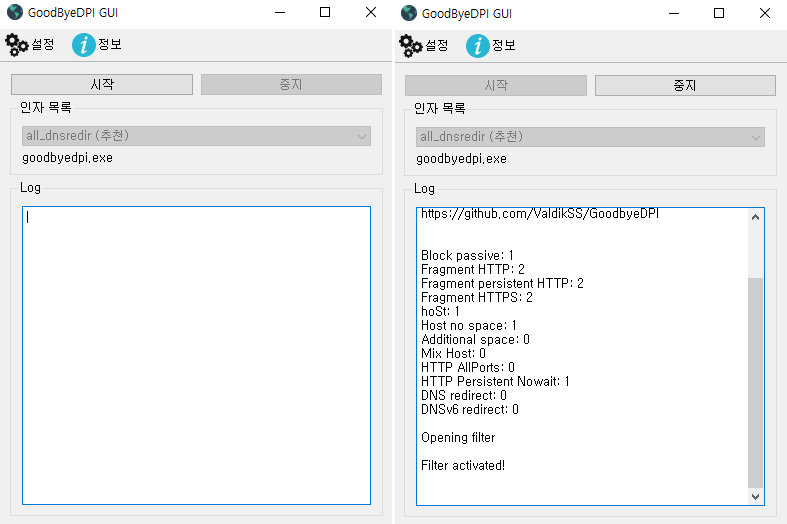
커스텀 인자 사용방법
GoodbyeDPI 프로그램에서 설정을 클릭하게 되면 인자 설정이나 소프트웨어 설정을 할 수 있는데요. 인자 설정에서 커스텀 인자 사용에 체크 후 간편 설정 탭을 클릭한 다음 4번을 선택하면 좀 더 빠른 우회 속도를 경험할 수 있습니다.
커스텀 인자에서 간편 설정의 경우 상세한 내용은 다음과 같습니다.
- -1 -p -r -s -f 2 -k 2 -n -e 2 (most compatible mode, default)
- -2 -p -r -s -f 2 -k 2 -n -e 40 (better speed for HTTPS yet still compatible)
- -3 -p -r -s -e 40 (better speed for HTTP and HTTPS)
- -4 -p -r -s (best speed)
▶ 1번 : 가장 높은 호환성을 가지지만 속도는 비교적 느리며 기본 값으로 설정됩니다.
▶ 2번 : HTTPS 우회 속도가 1번보다 빠르며 여전히 호환성도 높습니다.
▶ 3번 : HTTPS 속도가 2번보다 빠르며 지정된 프리셋에서 SNI 검열을 대항할 수 있는 최소한 설정입니다.
▶ 4번 : 우회 속도가 제일 빠르지만 호환성이 낮아 접속 불가능한 사이트가 있을 수 있습니다.
애니팡 맞고 설치 무료 다운로드
온라인 실시간 맞고 게임에는 여러 종류가 존재하는데요. 제가 오늘 소개를 해드리고자 하는 게임은 바로 애니팡 맞고이며 카카오 계정과 연결해서 쉽게 로그인 가능하고요. 안드로이드 휴대폰
minit.tistory.com
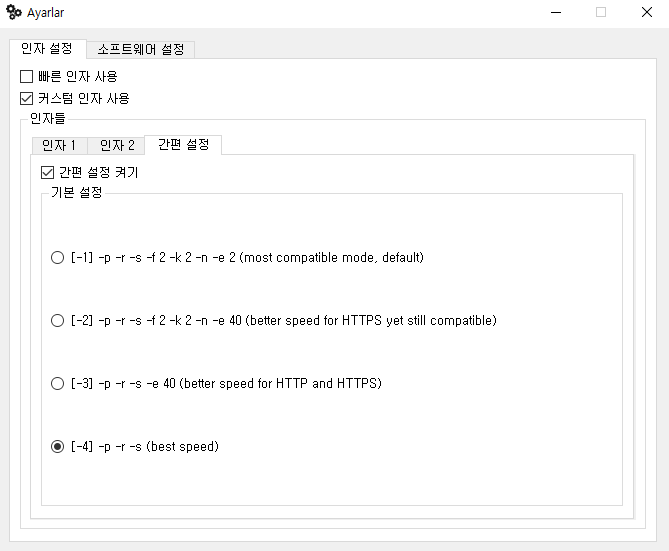
GoodbyeDPI 끄기
더 이상 우회 접속을 이용하고 싶지 않다면 중지 버튼을 클릭하면 되고요. 이경우 Log에 멈춤이라고 표시되면 정상적으로 우회 접속이 종료된 것이며 Windows OS 하단 트레이에서 백그라운드로 실행 중인 GoodbyeDPI 프로그램을 종료하면 됩니다.

마치며
만약, GoodbyeDPI 프로그램을 실행해도 우회가 되지 않는다면 HTTP 접속이 아닌 HTTPS 접속으로 시도를 해보세요. 또한 해당 프로그램은 모바일 앱은 존재하지 않으며 PC에서만 이용 가능하고요. 누구나 완전히 무료로 다운로드해서 사용할 수 있습니다.
곰플레이어 무료 다운로드 코덱 설치 자막 자료실 사용법
곰플레이어 무료 다운로드 코덱 설치 자막 자료실 사용법
동영상 재생을 위한 프로그램에는 다양한 종류가 있는데요. 저는 누구나 무료로 사용 가능한 곰플레이어 프로그램을 컴퓨터에 무료로 다운로드하고 설치해서 사용하고 있고요. 통합 코덱 설치
minit.tistory.com
알약 무료 백신 다운로드 설치 악성코드 검사 PC 최적화 방법
알약 무료 백신 다운로드 설치 악성코드 검사 PC 최적화 방법
Windows OS 컴퓨터나 노트북을 사용한다면 백신 프로그램을 설치해서 이용하고 있을 텐데요. 저는 알툴즈에서 개발하고 개인은 무료로 사용 가능하도록 제공하고 있는 알약 무료 다운로드 설치방
minit.tistory.com
'정보글' 카테고리의 다른 글
| 다음팟플레이어 다운로드 설치방법 동영생 재생 사용법 (0) | 2021.10.13 |
|---|---|
| 알PDF 무료 다운로드 용량 줄이기 합치기 JPG 변환 사용법 (0) | 2021.10.13 |
| KBS 온에어 실시간 예능 드라마 시청 TV 방송 편성표 보기 (0) | 2021.10.13 |
| 스파이더 카드놀이 윈도우10 무료 다운로드 게임 규칙 (1) | 2021.10.12 |
| 알약 무료 백신 다운로드 설치 악성코드 검사 PC 최적화 방법 (0) | 2021.10.12 |




댓글